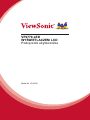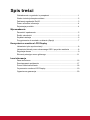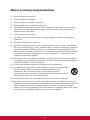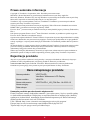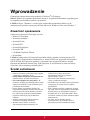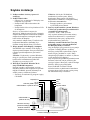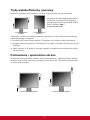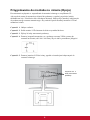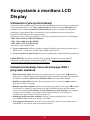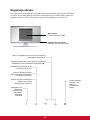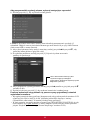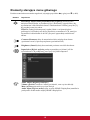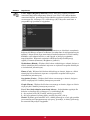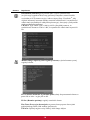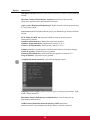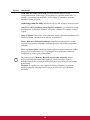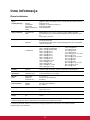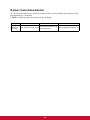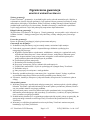ViewSonic VP2770-LED instrukcja
- Kategoria
- Telewizory
- Typ
- instrukcja
Ten podręcznik jest również odpowiedni dla

VP2770-LED
WYŚWIETLACZEM LCD
Podręcznik użytkownika
Model No. VS14703

TCO informacja
Congratulations!
This display is designed for both you and the planet!
The display you have just purchased carries the TCO Certified
label. This ensures that your display is designed, manufactured
and tested according to some of the strictest quality and
environmental requirements in the world. This makes for a high
performance product, designed with the user in focus that also
minimizes the impact on the climate and our natural
environment.
TCO Certified is a third party verified program, where every product model is tested by an
accredited impartial test laboratory. TCO Certified represents one of the toughest certifications
for displays worldwide.
Some of the Usability features of the TCO Certified for displays:
• Good visual ergonomics and image quality is tested to ensure top performance and reduce
sight and strain problems. Important parameters are luminance, contrast, resolution, black
level, gamma curve, color and luminance uniformity, color rendition and image stability.
• Product have been tested according to rigorous safety standards at an impartial laboratory.
• Electric and magnetic fields emissions as low as normal household background levels.
• Low acoustic noise emissions.
Some of the Environmental features of the TCO Certified for displays:
• The brand owner demonstrates corporate social responsibility and has a certified
environmental management system (EMAS or ISO 14001).
• Very low energy consumption both in on- and standby mode minimize climate impact.
• Restrictions on chlorinated and brominated flame retardants, plasticizers, plastics and heavy
metals such as cadmium, mercury and lead (RoHS compliance).
• Both product and product packaging is prepared for recycling.
• The brand owner offers take-back options.
The requirements can be downloaded from our web site. The requirements included in this
label have been developed by TCO Development in co-operation with scientists, experts, users
as well as manufacturers all over the world. Since the end of the 1980s TCO has been involved
in influencing the development of IT equipment in a more user-friendly direction.
Our labeling system started with displays in 1992 and is now requested by users and
ITmanufacturers all over the world. About 50% of all displays worldwide are TCO certified.
For displays with glossy bezels the user should consider the placement of the display as
the bezel may cause disturbing reflections from surrounding light and bright surfaces.
For more information, please visit
www.tcodevelopment.com

Spis treści
Oświadczenia o zgodności z przepisami ........................................................1
Ważne instrukcje bezpieczeństwa...................................................................2
Deklaracja zgodności RoHS............................................................................3
Prawo autorskie informacja .............................................................................4
Rejestracja produktu........................................................................................4
Wprowadzenie
Zawartość opakowania ...................................................................................5
Środki ostrożności ..........................................................................................5
Szybka instalacja ............................................................................................6
Przygotowanie do montażu na ścianie (Opcja) ..............................................7
Korzystanie z monitora LCD Display
Ustawianie trybu synchronizacji .....................................................................8
Ustawienia blokady menu ekranowego OSD i przycisku zasilania ................8
Regulacja obrazu ............................................................................................9
Elementy sterujące menu głównego ............................................................. 11
Inne informacje
Dane techniczne ...........................................................................................16
Rozwiązywanie problemów ..........................................................................17
Pomoc techniczna klienta .............................................................................18
Czyszczenie monitora LCD Display .............................................................19
Ograniczona gwarancja.................................................................................20

1
Oświadczenia o zgodności z przepisami
Oświadczenie FCC
To urządzenie jest zgodne z częścią 15 zasad FCC. Jego działanie podlega następującym
dwóm warunkom: (1) urządzenie to nie może powodować szkodliwych zakłóceń oraz (2)
urządzenie to musi akceptować wszystkie odbierane zakłócenia, włącznie z zakłóceniami,
które mogą powodować nieoczekiwane działanie.
Urządzenie to zostało poddane testom, które stwierdziły, że spełnia ono ograniczenia dla
urządzeń cyfrowych klasy B, zgodnie z częścią 15 Zasad FCC. Ograniczenia te określono w
celu zapewnienia stosownego zabezpieczenia przed szkodliwymi zakłóceniami w instalacjach
domowych. Urządzenie to generuje, wykorzystuje i może emitować energię o częstotliwości
radiowej i w przypadku instalacji oraz stosowania niezgodnie z instrukcjami może powodować
uciążliwe zakłócenia komunikacji radiowej. Jednakże, nie gwarantuje się, że zak
łócenia nie
wystąpią w danej instalacji. Jeżeli urządzenie to powoduje uciążliwe zakłócenia odbioru radia
i telewizji, co można sprawdzić poprzez włączenie i wyłączenie sprzętu, użytkownik może
podjąć próbę usunięcia zakłóceń poprzez jeden lub więcej następujących środków:
• Zmiana kierunku lub pooenia anteny odbiorczej.
• Zwikszenie odstpu pomidzy urzdzeniem i odbiornikiem.
• Podczenie urzdzenia do gniazda zasilanego z innego obwodu ni odbiornik.
• Kontakt ze sprzedawc lub dowiadczonym technikiem RTV w celu uzyskania pomocy.
Ostrzeżenie: Ostrzega się, zmiany lub modyfikacje wykonywane bez wyraźnej zgody strony
odpowiedzialnej za zgodność, mogą spowodować unieważnienie prawa do używania tego
urządzenia.
Dla Kanady
To urządzenie cyfrowe klasy B jest zgodne z przepisami kanadyjskimi ICES-003.
Cet appareil numérique de la classe B est conforme à la norme NMB-003 du Canada.
Zgodność z CE dla krajów europejskich
To urządzenie jest zgodne z Dyrektywą EMC 2004/108/EC i Dyrektywą
niskonapięciową 2006/95/EC.
Następująca informacja dotyczy tylko państw członkowskich Unii
Europejskiej (UE):
Symbol przedstawiony po prawej stronie jest zgodny z dyrektywą 2002/96/WE w
sprawie zużytego sprzętu elektrycznego i elektronicznego (WEEE).
Produktów oznaczonych tym symbolem nie należy wyrzucać do lokalnych
śmietników podlegających miastu, lecz powinny one być zebrane i usunięte
zgodnie z systemem zbiórki obowiązującym w danym kraju lub regionie, opartym na
odpowiednich ustaleniach prawnych.

2
Ważne instrukcje bezpieczeństwa
1. Przeczytaj niniejsze instrukcje.
2. Zachowaj niniejsze instrukcje.
3. Zwracaj uwagę na wszystkie ostrzeżenia.
4. Postępuj zgodnie ze wszystkimi instrukcjami.
5. Nie korzystaj z urządzenia w pobliżu wody. Ostrzeżenie: Aby zmniejszyć zagrożenie
pożaru lub porażenia prądem elektrycznym, nie należy narażać tego urzadzenia na
działanie deszczu lub wilgoci.
6. Czyść urządzenie tylko suchą
7. Nie zakrywaj otworów wentylacyjnych. Instaluj urządzenie zgodnie z instrukcjami
producenta.
8. Nie instaluj urządzenia w pobliżu ź
9. Nie lekceważ zabezpieczeń w postaci wtyczki polaryzacyjnej i wtyczki z uziemieniem.
We wtyczce polaryzacyjnej jeden z płaskich bolców jest szerszy od drugiego. Wtyczka z
uziemieniem zawiera dodatkowy bolec. Szerszy bolec wtyczki polaryzacyjnej i trzeci
bolec wtyczki z uziemieniem mają na celu zapewnienie bezpieczeństwa użytkownikowi.
Jeśli wtyczka nie pasuje do gniazda sieciowego, skontaktuj się z elektrykiem w celu
wymiany przestarzałego gniazda.
10. Nie depcz ani nie ściskaj kabla zasilającego (szczególnie przy wtyczkach, oprawkach i
przy punkcie wyprowadzenia z urządzenia). Upewnij się, że gniazdo zasilania znajduje się
w pobliżu urządzenia i jest łatwo dostępne.
11. Używaj tylko dodatków/akcesoriów wskazanych przez producenta.
12. Z urządzeniem używaj tylko wózków, stojaków, statywów, wsporników lub
stołów określonych przez producenta lub sprzedawanych z tym
urządzeniem. Przy używaniu wózka w celu uniknięcia obrażeń
spowodowanych przewróceniem się kombinacji wózek/urządzenie, należy
zachować ostrożność podczas przemieszczania.
13. Jeśli urządzenie nie będzie używane przez dłuższy czas należy je odłączyć.
14. Wszelkie prace serwisowe powierzaj wykwalifikowanemu personelowi serwisowemu.
Obsługa serwisowa jest wymagana w przypadku uszkodzenia urządzenia (np. uszkodzenia
kabla zasilającego lub wtyczki, zalania urządzenia płynem czy dostania się innych
obiektów do wnętrza urządzenia), narażenia urządzenia na działanie deszczu lub wilgoci,
nieprawidłowego działania urządzenia lub upuszczenia urządzenia.

3
Deklaracja zgodności RoHS
Produkt ten został zaprojektowany i wyprodukowany zgodnie z Dyrektywą 2002/95/EC
Parlamentu Europejskiego i Rady Europy w sprawie ograniczenia stosowania niektórych
substancji niebezpiecznych w urządzeniach elektrycznych i elektronicznych (Dyrektywa
RoHS), w związku z czym jest zgodny z podaną poniżej listą maksymalnych wartości
koncentracji sporządzoną przez TAC (European Technical Adaptation Committee [Europejski
Komitet Dostosowania Technicznego]):
Niektóre określone powyżej komponenty produktów nie są objęte ograniczeniem na podstawie
Aneksu do Dyrektyw RoHS, co stwierdzono poniżej:
Przykłady wyłączonych komponentów:
1. Rtęć w kompaktowych lampach jarzeniowych w ilości nieprzekraczającej 5 mg na lampę i
w innych lampach nieokreślonych dokładnie w Aneksie do Dyrektywy RoHS.
2. Ołów w szklanych kineskopach katodowych, w komponentach elektronicznych, lampach
jarzeniowych i elektronicznych częściach ceramicznych (np. urządzenia piezoelektronic-
zne).
3. Ołów w wysoko-temperaturowych lutach (tj. stopy ołowiowe zawierające wagowo 85% lub
więcej ołowiu).
4. Ołów w stopach stali zawierających wagowo do 0,35% ołowiu, aluminium zawierające
wagowo do 0,4% ołowiu oraz stopy miedzi zawierające wagowo do 4% ołowiu.
Substancja Proponowana maksymalna
koncentracja
Rzeczywista koncentracja
Ołów (Pb) 0.1% < 0.1%
Rtęć (Hg) 0.1% < 0.1%
Kadm (Cd) 0.01% < 0.01%
Chrom sześciowartościowy (Cr
6+
)
0.1% < 0.1%
Polibromowane bifenyle (PBB) 0.1% < 0.1%
Polibromowane difenyloetery (PBDE) 0.1% < 0.1%

4
Prawo autorskie informacja
Copyright © ViewSonic
®
Corporation, 2012. Wszelkie prawa zastrzeżone.
Macintosh i Power Macintosh są zastrzeżonymi znakami towarowymi firmy Apple Inc.
Microsoft, Windows, Windows NT oraz logo Windows są zastrzeżonymi znakami towarowymi firmy
Microsoft Corporation w Stanach Zjednoczonych i w innych krajach.
ViewSonic, logo z trzema ptakami, OnView, ViewMatch i ViewMeter są zastrzeżonymi znakami
towarowymi firmy ViewSonic Corporation.
VESA jest zastrzeżonym znakiem towarowym organizacji Video Electronics Standards Association.
DPMS i DDC są znakami towarowymi organizacji VESA.
E
NERGY STAR
®
jest zastrzeżonym znakiem towarowym amerykańskiej Agencji Ochrony Środowiska (
EPA ).
Jako partner programu E
NERGY STAR
®
firma ViewSonic stwierdza, że produkt ten spełnia wytyczne
E
NERGY STAR
®
odnośnie oszczędzania energii.
Ograniczenie odpowiedzialności: Firma ViewSonic Corporation nie ponosi odpowiedzialności za błędy
techniczne i drukarskie oraz przeoczenia występujące w niniejszym podręczniku ani za przypadkowe
szkody wynikające z wykorzystania niniejszych materiałów oraz działania produktu lub korzystania z
niego.
W ramach dbałości o ciągłą poprawę jakości produktów firma ViewSonic Corporation zastrzega sobie
prawo do zmiany parametrów technicznych bez powiadomienia. Informacje zawarte w niniejszej
dokumentacji mogą ulec zmianie bez powiadomienia.
Żadna część niniejszej dokumentacji nie może być kopiowana, odtwarzana ani rozpowszechniana w
jakikolwiek sposób w żadnym celu bez uprzedniej pisemnej zgody firmy ViewSonic Corporation.
Rejestracja produktu
Aby móc w przyszłości realizować swoje potrzeby i otrzymywać dodatkowe informacje dotyczące
produktu w miarę ich publikowania, zarejestruj produkt w Internecie pod adresem:
www.viewsonic.com. Dysk CD-ROM ViewSonic Wizard umożliwia również wydrukowanie
formularza rejestracyjnego, który można wysłać pocztą lub faksem do firmy ViewSonic.
Usuwanie produktu po zakończeniu użyteczności
Firma ViewSonic szanuje środowisko naturalne i jest wspiera pracę i życie w sposób zgodny
ze środowiskiem naturalnym. Dziękujemy za współuczestnictwo w mądrzejszym i bardziej
zgodnym ze środowiskiem naturalnym przetwarzaniu komputerowym. Dalsze informacje
można uzyskać na stronie sieci web ViewSonic.
USA i Kanada: http://www.viewsonic.com/company/green/recycle-program/
Europa: http://www.viewsoniceurope.com/uk/kbase/article.php?id=639
Tajwan: http://recycle.epa.gov.tw/recycle/index2.aspx
Dane zakupionego produktu
Nazwa produktu:
Numer modelu:
Numer dokumentu:
Numer seryjny:
Data zakupu:
VP2770-LED
ViewSonic Widescreen LCD Display
VS14703
VP2770-LED-1_UG_POL Rev. 1A 05-23-12
_____________________________________
_____________________________________

5
Wprowadzenie
Gratulujemy zakupu kolorowego monitora ViewSonic
®
LCD display.
Ważne! Zachowaj oryginalne opakowanie razem ze wszystkimi materiałami wypełniającymi
na wypadek przewożenia monitora w przyszłości.
UWAGA: Slowo "Windows" w niniejszym podreczniku uzytkownika odnosi sie do
nastepujacych systemów operacyjnych firmy Microsoft: Windows Vista, oraz Windows 7.
Zawartość opakowania
Opakowanie monitora LCD display zawiera:
• Monitor LCD display
• Przewody zasilające
• Przewód D-Sub
• Przewód DVI
• Przewód DisplayPort
• Przewód USB
• CD-ROM ViewSonic Wizard
• Przewodnik
UWAGA: Opakowanie CD zawiera Przewodnik szybkiej instalacji, natomiast płyta CD
zawiera pliki z Podręcznikiem użytkownika w formacie PDF oraz sterowniki wyświetlania
INF/ICM. Plik INF zapewnia zgodność z systemami operacyjnymi Windows, zaś plik
Dopasowania Kolorów Obrazu (ang. ICM) zapewnia, że wyświetlane są właściwe kolory.
ViewSonic zaleca instalację obydwu plików.
Środki ostrożności
•Obraz wyświetlany na ekranie należy oglądać
z odległości co najmniej 45 cm.
• Należy unikać dotykania ekranu monitora.
Odciski palców są trudne do usunięcia.
• Nie wolno zdejmować tylnej osłony. W
monitorze znajdują się elementy pod wysokim
napięciem. Dotknięcie tych elementów grozi
poważnymi obrażeniami.
•Należy unikać wystawiania monitora na
bezpośrednie działanie promieni słonecznych
lub innych źródeł ciepła. Monitor powinien
być odwrócony tyłem do kierunku padania
promieni słonecznych, aby zredukować
odblaski
• Podczas przenoszenia monitora należy
zachować szczególną ostrożność.
• Monitor należy ustawić w miejscu
zapewniającym dobrą wentylację
. Na
monitorze nie należy umieszczać
przedmiotów, które mogą zakłócać
odprowadzanie ciepła..
• Przestrzeń wokół monitora powinna być
czysta i pozbawiona wilgoci.
• Na monitorze LCD, kablu wideo i przewodzie
zasilającym nie wolno stawiać ciężkich
przedmiotów.
•Jeśli z monitora zacznie wydobywać się dym
lub swąd, albo zaczną dochodzić nienaturalne
dźwięki, należy go natychmiast wyłączyć i
skontaktować się ze sprzedawcą lub z firmą
ViewSonic. Dalsze używanie monitora będzie
niebezpieczne.
• Nie trzec, ani nie naciskac panelu
wyswietlacza LCD, poniewaz moze to
spowodowac trwale uszkodzenie ekranu.

6
Szybka instalacja
1. Podłącz zasilacz sieciowy i przewód
zasilający.
2. Podłącz kabel wideo
• Upewnij się, że monitor LCD display oraz
komputer są wyłączone
•Podłącz kabel wideo od monitora do
komputera
•Podłącz kabel video od wyświetlacza LCD
do komputera
Dotyczy użytkowników komputerów
Macintosh: Modele starsze niż G3 wymagają
adaptera dla komputerów Macintosh. Podłącz
adapter do komputera,a następnie podłącz
kabel wideo do adaptera.
Aby zamówić adapter firmy ViewSonic
®
do
komputera Macintosh, skontaktuj się z
działem obsługi klienta firmy ViewSonic.
3. Włącz monitor LCD Display i komputer
NAJPIERW włącz monitor LCD display, a
dopiero potem komputer. Powyższa kolejność
(monitor przed komputerem) jest bardzo
ważna.
UWAGA: Użytkownicy systemu Windows
mogą w tym miejscu zostać powiadomieni o
konieczności zainstalowania pliku INF.
Znajduje się on na płycie CD.
4. Włóż dysk ViewSonic Wizard CD do
stacji CD-ROM komputera.
Postępuj zgodnie z poleceniami wyświet-
lanymi na ekranie.Jeśli komputer nie posiada
napędu CD-ROM, sprawdź informacje na
stronie pomocy technicznej klienta.
• Zaczekaj, aż uruchomi się program z płyty
CD-ROM.
UWAGA: Jeśli dysk CD-ROM nie
uruchamia się samoczynnie: kliknij
dwukrotnie ikonę napędu CD-ROM w
Eksploratorze Windows, a następnie kliknij
dwukrotnie viewsonic.exe.
•Postępuj zgodnie z poleceniami
wyświetlanymi na ekranie.
5. Dotyczy użytkowników systemu Windows:
Ustaw tryb synchronizacji (rozdzielczość i
częstotliwość odświeżania)
Przykład: 2560 x 1440 @ 60 Hz.
Aby uzyskać informacje na temat zmiany
ustawień rozdzielczości i częstotliwości
odświeżania, skorzystaj z podręcznika
użytkownika karty graficznej.
Instalacja została zakończona. Życzymy
przyjemnej pracy z nowym monitorem
LCD display firmy ViewSonic.
Aby jak najlepiej przygotować się na sytuacje
związane z obsługą klienta: wydrukuj
niniejszy podręcznik użytkownika i zapisz
numer seryjny produktu w części "Dane
zakupionego produktu" na stronie 4. (Zobacz
z tyłu monitora LCD display).
Aby zarejestrować produkt za pośrednictwem
Internetu, odwiedź witrynę właściwą dla
swojego regionu. Skorzystaj z tabeli Obsługa
klienta w niniejszym podręczniku.
Płyta CD-ROM ViewSonic Wizard
umożliwia takż
e wydrukowanie formularza
rejestracyjnego, który można wysłać pocztą
lub faksem do firmy ViewSonic.
Zasilacz sieciowy i
przewód zasilający
Gniazdo zasilania
(gniazdko ścienne)
Przewód zasilający komputera
AC IN
USB UP (USB w górę)
USB DOWN 2.0 (USB w dół 2.0)
USB DOWN 2.0
(USB w dół 3.0)
DisplayPort
HDMI
DVI
D-Sub
Wyjście audios

7
Tryby widoku/Poziomy i pionowy
Monitor LCD display może pracować zarówno w trybie pionowym, jak i poziomym.
Informacje na temat kompatybilnych kart
sieciowych i dozwolonych konfiguracji
sprzętu można znaleźć na stronach WWW
firmy ViewSonic http://
www.viewsonic.com
Aby przejść z trybu wyświetlania poziomego (domyślne) do trybu wyświetlania pionowego,
wykonaj następujące czynności:
1. Ostrożnie unieś dolny brzeg monitora LCD display, aby zwiększyć odstęp od podłoża.
2. Pociągnij dolny brzeg monitora LCD display do zewnątrz, w kierunku przeciwnym do jego
podstawy.
3. Obróć monitor LCD display o 90 stopni, zgodnie z kierunkiem ruchu wskazówek zegara,
jak na ilustracji.
Podnoszenie i opuszczanie ekranu
Wyświetlacz monitora (ekran) można w łatwy sposób podnosić i opuszczać.Stojąc z przodu
monitora, chwyć ekran z obu stron i pociągnij w górę lub w dół . Wyświetlacz powinien dać
się z łatwością przesunąć.
Pionowy Poziomy

8
Przygotowanie do montażu na ścianie (Opcja)
Do stosowania wyłącznie ze wspornikami do montażu ściennego z certyfikatem UL
Aby uzyskać zestaw do montażu na ścianie lub podstawę z regulacją wysokości należy
skontaktować się z ViewSonic
®
lub z lokalnym dostawcą. Skorzystaj z instrukcji załączonych
do podstawowego zestawu montażowego. Aby zmienić sposób instalacji monitora LCD na
montaż na ścianie:
Czynność
Czynność
Czynność
Czynność
Czynność
1. Odłącz zasilanie.
2. Połóż monitor LCD ekranem do dołu na ręczniku lub kocu.
3. Wykręć 4 śruby mocowania podstawy.
4. Zamocuj wspornik montażowy ze zgodnego z normą VESA zestawu do
montażu na ścianie (odl. 100 x 100 mm), użycie śrub o prawidłowej długości.
5. Zamocuj monitor LCD do ściany, zgodnie z instrukcjami załączonymi do
zestawu ściennego.
Czynność 3-4. 4
śruby mocowania
podstawy.

9
Korzystanie z monitora LCD
Display
Ustawianie trybu synchronizacji
Ustawianie trybu synchronizacji jest istotne dla maksymalizacji jakości obrazu i ograniczenia
do minimum zmęczenia oczu. Tryb synchronizacji określany jest przez rozdzielczość (na
przykład: 2560 x 1440)i częstotliwość odświeżania(lub inaczej częstotliwość odchylania
pionowego; na przykład 60 Hz). Po ustawieniu trybu synchronizacji należy skorzystać z
przycisków OSD służących do regulacji obrazu.
Aby uzyskać obraz o najwyższej jakości, ustaw tryb synchronizacji monitora LCD displayna:
VESA 2560 x 1440 @ 60 Hz (DVI/Display)
VESA 1920 x 1080 @ 60 Hz (HDMI)
VESA 2048 x 1152 @ 60 Hz (D-sub)
Aby ustawić tryb synchronizacji:
1. Ustaw rozdzielczość: Kliknij na pulpicie systemu Windows prawym przyciskiem myszy >
Właściwości > Ustawienia > ustaw odpowiednią rozdzielczość.
2. Ustaw częstotliwość odświeżania: Skorzystaj z podręcznika użytkownika karty graficznej.
OSTRZEŻENIE: Nie należy ustawiać karty graficznej komputera na częstotliwości
odświeżania przekraczające maksymalną wartość 75 Hz; może to doprowadzić do
nieodwracalnego uszkodzenia monitora LCD display.
Ustawienia blokady menu ekranowego OSD i
przycisku zasilania
• Blokowanie menu OSD: Naciśnij i przytrzymaj przycisk [1] oraz przyciskS(strzałka w
górę) przez 10 sekund. Naciśnięcie któregokolwiek z przycisków spo-woduje wyświetlenie
na ekranie komunikatu OSD Locked (Blokada OSD) przez okres kilku sekund.
• Odblokowywanie OSD: Naciśnij i przytrzymaj przycisk [1] oraz przyciskS(strzałka w
górę) przez kolejne 10 sekund.
• Blokada przycisku zasilania: Naciśnij i przytrzymaj przycisk [1] oraz przyciskT(strzałka
w dół) przez 10 sekund. Po naciśnięciu przycisku zasilaniana ekranie na kilka sekund
pojawi sie komunikat Power Button Locked (Blokada przycisku zasilania). Bez względu
na ustawienie tej funkcji, w przypadku zaniku zasilania monitor LCD włączy się
automatycznie, gdy zasilanie zostanie przywrócone.
• Odblokowywanie przycisku zasilania: Naciśnij i przytrzymaj przycisk [1] oraz
przyciskT(strzałka w dół) przez kolejne 10 sekund.
• Tryb przestrzeni barwowej: W trybie wej.cia cyfrowego, naci.nij i przytrzymaj przez 5
sekund [T] w celu zmiany trybu przestrzeni barwowej.

10
Regulacja obrazu
Do regulowania wyświetlanych na ekranie monitora elementów sterujących OSD służą
przyciski na przednim panelu sterowania. Elementy sterujące OSD zostały opisane na
następnej stronie w sekcji "Elementy sterujące menu głównego" na stronie 12.
Menu główne
I elementy sterujące OSD
Przedni panel sterowania
Pokazany szczególowo ponizej
Wyświetla menu
główne lub
wyłącza ekran
sterowania i
zachowuje
ustawienia
Służy do przewijania opcji menu oraz do regulacji
wyświetlanych elementów.
Regulacja dźwięku (T) / Także skrót do ponownego
załadowania pozycji Ustawienia użytkownika (S) .
Wyświetla ekran sterowania dla
wybranego parametru.
Również, przełącza między
dwoma elementami sterującymi
na niektórych ekranach.
Również, skrót do przełączania
między połączeniami
analogowymi i cyfrowymi.
Lampka zasilania
Niebieski = ZA
Orange =
Oszczędzanie
energii

11
Aby przeprowadzić regulację obrazu, wykonaj następujące czynności:
1. Naciśnij przycisk [1], aby wyświetlić meanu główne.
UWAGA: Wszystkie menu OSD i ekrany ustawień znikają automatycznie po około 15
sekundach. Długość czasu wyświetlania ekranowego menu określa się w opcji OSD Timeout
(limit czasu OSD) w menu ustawień.
2. Aby wybrać parametr, który ma być ustawiany, naciśnij przycisk Slub przyciskT , aby
przewinąć menu główne w górę lub w dół.
3. Po wybraniu parametru, naciśnij przycisk [2]. Pojawia się ekran sterowania
podobny do poniższego.
4. Aby wyregulować wybrany parametr, naciśnij przycisk S(strzałka w górę) lub przyciskT
(strzałka w dół).
5. Naciśnij dwukrotnie przycisk [1], aby zachować ustawienia i zamknąć menu.
Poniższe wskazówki mogą okazać się pomocne przy optymalizacji ustawień
wyświetlania monitora:
• Wyreguluj ustawienia karty graficznej komputera tak, aby przekazywała do monitora LCD
sygnał wyjścia 2560 x 1440 @ 60 Hz. (Odszukaj wskazówki dotyczące “zmiany
częstotliwości odświeżania” w instrukcji obsługi karty graficznej).
• W razie potrzeby wyreguluj monitor za pomocą opcji H POSITION iV POSITION, aż cały
obraz znajdzie się w polu widzenia. (Czarny margines wokół krawędzi ekranu powinien
jedynie "dotykać" podświetlanego "obszaru aktywnego" monitora LCD).
Linia u dołu ekranu informuje, jakie
czynności mogą być następnie
wykonywane: Zamknij lub wybierz przycisk
Brightness (Jasność)

12
Elementy sterujące menu głównego
Poniższe ustawienia menu można regulować, używając przycisków S(w górę) orazT (w dół).
Element Objaśnienie
Auto Image Adjust (funkcja automatycznej regulacji) automatycznie
zmienia rozmiar obrazu, wyśrodkowuje go i dostosowuje sygnał wideo, aby
wyeliminować efekt falowania obrazu i zniekształcenia. Naciśnij przycisk [2],
aby uzyskać ostrzejszy obraz.
UWAGA: Funkcja automatycznej regulacji dzia a z większością kart
graficznych. Jeśli funkcja nie dzia a poprawnie na monitorze LCD, zmniejsz
częstotliwość odświeżania do 60 Hz i przywróć poprzednią rozdzielczość
obrazu.
Contrast (Kontrast) służy do ustawiania różnicy między tłem obrazu
(poziomem czerni) a pierwszym planem (poziomem bieli).
Brightness (Jasność) służy do ustawiania poziomu czerni dla tła obrazu.
Input Select (Wybór wejścia) przełącza pomiędzy wejściami, jeśli do
wyświetlacza LCD podłączony jest więcej niż jeden kompouter.
Audio Adjust (Regulacja dźwięku)
Volume (głośność
) zwiększa i zmniejsza łośność, oraz wycisza dźwięk.
Mute (wycisz) tymczasowo wycisza dźwięk.
Audio Input (Wejście audio) (tylko w trybie HDMI i DisplayPort) umożliwia
przełączenie źródła audio między HDMI a DisplayPort.

13
Element Objaśnienie
Color Adjust (Regulacja kolorów) oferuje kilka opcji regulacji kolorów:
ustawione fabrycznie temperatury kolorów oraz User Color (Indywidualne
ustawienia koloru) pozwalające indywidualnie regulować poziomy kolorów
czerwonego (R), zielonego (G) i niebieskiego (B). Fabryczne ustawienie w
przypadku tego produktu to oryginalne.
sRGB - w szybkim tempie staje się normą branżową w dziedzinie zarządzania
kolorem, dla którego wsparcie techniczne jest załączone do wielu najnowszych
aplikacji. Aktywowanie tego ustawienia pozwala monitorowi LCD na bardziej
dokładne wyświetlanie kolorów, w taki sposób w jaki były oryginalnie
zaprojektowane. Włączenie ustawienia sRGB spowoduje dezaktywację
regulacji Contrast (kontrastu) i Brightness (jasności).
Niebieskawe (Bluish) - Większa ilość koloru niebieskiego w obrazie, dająca w
efekcie zimniejszą biel (ustawienie używane w większości zespołów biurowych
z oświetleniem jarzeniowym).
Zimne (Cool)- Większa ilość koloru niebieskiego w obrazie, dająca w efekcie
zimniejszą biel (ustawienie używane w większości zespołów biurowych z
oświetleniem jarzeniowym).
Oryginalne (Native) - Większa ilość koloru czerwonego w obrazie, dająca w
efekcie cieplejszą biel i bardziej intensywną czerwień.
Ciepłe (Warm) - Większa ilość koloru czerwonego w obrazie, dająca w efekcie
cieplejszą biel i bardziej intensywną czerwień.
User Color (Indywidualne ustawienia koloru) - Indywidualna regulacja dla
kolorów czerwonego (R), zielonego (G) i niebieskiego (B).
1. Aby wybrać kolor (R, G lub B), naciśnij przycisk [2].
2. Aby wyregulować wybrany kolor, naciśnij przycisk p lub q .
Ważne: Wybranie polecenia RECALL z Menu głównego w czasie, gdy produkt
jest ustawiony na Zaprogramowany tryb pracy, powoduje, że kolory powracają
do ustawień fabrycznych Oryginalne.

14
Element Objaśnienie
Information (Informacje) wyświetla dane o trybie synchronizacji
(wejściowego sygnału wideo) karty graficznej komputera, numer modelu
wyświetlacza LCD, numer seryjny i adres witryny firmy ViewSonic
®
. Aby
uzyskać informacje na temat zmiany ustawień rozdzielczości i częstotliwości
odświeżania (częstotliwość odchylania pionowego), skorzystaj z podręcznika
użytkownika karty graficznej.
UWAGA: Tryb VESA 2560 x 1440 @ 60 Hz (Przykład) oznacza, że
rozdzielczość ekranu to 2560 x 1440, a częstotliwość odświeżania wynosi 60
Hz.
Manual Image Adjust (ręczna regulacja obrazu) wyświetla menu ręcznej
regulacji obrazu.
H./V. Position (Położenie w poziomie/pionie) służy do przesuwania obrazu w
prawo lub w lewo i w górę lub w dół.
H. Size (Rozmiar poziomy) reguluje szerokość obrazu.
Fine Tune (Precyzyjne dostrajanie) wyostrza obraz poprzez dos-trojenie
podświetlonego tekstu i/lub znaków graficznych.
UWAGA: Spróbuj najpierw użyć funkcji Auto Image Adjust.

15
Element Objaśnienie
Sharpness (Ostrość) służy do ustawiania wyrazistości i ostrości wyświetlanego
obrazu.
Dynamic Contrast (Dynamiczny kontrast) umożliwia włączenie lub
wyłączenie poprawienia współczynnika kontrastu.
Aspect ratio (Współczynnik proporcji) Wybór rozmiaru obrazu spośród opcji
4:3 oraz pełny ekran.
Overscan umożliwia użytkownikom przycięcie dodatkowego obszaru dookoła
obrazu.
ECO Mode (Tryb ECO) zapewnia redukcję zużycia energii poprzez
zmniejszenie jasności.
Standard (Standardowy): Domyślne ustawienie jasności.
Optimize (Optymalizacja): Zmniejszenie jasności o 25 %.
Conserve (Oszczędzanie): Zmniejszenie jasności o 50 %.
Gamma umożliwia użytkownikowi dostosowanie liniowości koloru szarego.
Gentle (Łagodne): obniżenie krzywej gamma.
Standard (Standardowe): ustawienie krzywej gamma w wartości 2,2.
Steep (Głębokie): przyrost krzywej gamma.
Setup Menu (menu ustawień) wyświetla następujące menu:
Language Select (Język) pozwala wybrać język, w którym wyświetlane będą
menu i ekrany ustawień.
Resolution Notice (Informacja o rozdzielczości) zawiera zalecenia nt.
optymalnej rozdzielczości.
OSD Position (Położenie menu ekranowego OSD) umożliwia
przemieszczanie wyświetlanych na ekranie menu i ekranów ustawień.

16
Element Objaśnienie
OSD Timeout (Limit czasu OSD) pozwala określić długość czasu
wyświetlania menu ekranowego. Na przykład, po wybraniu ustawienia "15
second" wyświetlany ekran zniknie, jeśli w ciągu 15 sekund nie zostanie
naciśnięty żaden przycisk.
OSD Background(Tła OSD) umożliwia włączyć lub wyłączyć tło menu OSD.
Auto Power Off (Automatyczne wyłączenie zasilania ), po włączeniu nastąpi
automatyczne wyłączenie zasilania, jeśli przez 3 minuty nie zostanie wykryty
sygnał.
Sleep (Uśpienie) Ustawienie czasu automatycznego wyłączenia zasilania na 30/
45/60/120 minut. (Nieaktywna wyłącznie w trybie PCI)
Power Indicator (Wskaźnik zasilania) umożliwia użytkownikowi wybór
włączenia/wyłączenia wskaźnika zasilania dla trybu włączednia/wyłączenia
zasilania.
Save As (Zapisz jako) umożliwia użytkownikowi zapisanie ustawień OSD w
pozycji Tryb użytkownika 1/2/3. Użytkownik może ponownie załadować
ustawienia za pomocą przycisku skrótu °¯.
Za pomocą pozycji Memory Recall (Przywracanie ustawień) można
przywrócić fabryczne ustawienia regulacji, jeśli wyświetlacz działa w
obsługiwanym trybie czasowym wymienionym w specyfikacjach niniejszego
podręcznika.
Wyjątek: Te regulacja nie ma wplywu na zmiany dokonane za pomoca
regulacji ustawien Language Select (Jezyk) oraz Power Lock (Blokada
zasilania).

17
Inne informacje
Dane techniczne
1
Komputery Macintosh starsze niż wersja G3 wymagają adaptera firmy ViewSonic
®
. Aby zamówić adapter,
skontaktuj się z firmą ViewSonic.
LCD
(ekran
ciekłokrystaliczny)
Typ
Rozmiar
wyświetlacza
Filtr kolorów
Szklana powierzchnia
ekranu
Tranzystor TFT (Thin Film Transistor), aktywna matryca 2560 x 1440 (DVI/ Dis-
playPort) / 1920 x 1080 (HDMI) / 2048 x 1152 (D-sub) LCD, plamka 0,233 mm
Metryczne: 68 cm
Angielskie: 27” (Widoczny rozmiar 27”)
Pasek pionowy RGB
Przeciwodblaskowa
Sygnał wejściowy
Synchronizacja
wideo
RGB analogowy (0,7/1,0 Vp-p, 75 omów) / Cyfrowy TMDS (100 omów)
Synchronizacja z o ona, synchronizacja oddzielna, Tryb oszczędzania - sync-
on
f
h
:24-82 kHz, f
v
:50-75 Hz
Kompatybilność
PC
Macintosh
1
Maks. 2560 x 1440 (DVI/ DisplayPort) / 1920 x 1080 (HDMI) / 2048 x 1152 (D-
sub) bez przeplotu (NI)
Power Macintosh: Maks. 2560 x 1440 (DVI/ DisplayPort) / 1920 x 1080 (HDMI)
/ 2048 x 1152 (D-sub)
Rozdzielczość
Zalecania
i obsługiwana
2560 x 1440 @ 60Hz (DVI/ DisplayPort)
1920 x 1080 @ 60Hz (HDMI)
2048 x 1152 @ 60Hz (D-Sub)
2048 x 1440 @ 60 Hz
1920 x 1440 @ 60 Hz
1920 x 1200 @ 60 Hz
1920 x 1080 @ 60 Hz
1680 x 1050 @ 60 Hz
1600 x 1200 @ 60 Hz
1440 x 900 @ 60, 75 Hz
1400 x 1050 @ 60 Hz
1360 x 768 @ 60 Hz
1280 x 1024 @ 60, 75 Hz
1280 x 960 @ 60, 75 Hz
1280 x 768 @ 60, 75 Hz
1280 x 720 @ 60 Hz
1152 x 900 @ 67 Hz
1152 x 870 @ 75 Hz
1152 x 864 @ 75 Hz
1024 x 768 @ 60, 70, 72, 75 Hz
832 x 624 @ 75 Hz
800 x 600 @ 56, 60, 72, 75 Hz
720 x 576 @ 50 Hz
720 x 480 @ 60 Hz
720 x 400 @ 70 Hz
640 x 480 @ 60, 67, 72, 75 Hz
640 x 400 @ 60, 70 Hz
640 x 350 @ 70 Hz
Zasilanie
Napięcie 100-240 V prądu zmiennego, 50-60 Hz (automatyczne przełączanie)
Obszar
wyświetlania
Przy skanowaniu
pełnoekranowym
596.74 mm (w poziomie) x 355.66 mm (w pionie)
23.49" (w poziomie) x 14" (w pionie)
Warunki
pracy
Temperatura
Wilgotność
Wysokość npm.
0° C do +40° C
20% do 90% (bez skraplania)
Do 3000 m
Warunki
przechowywania
Temperature
Humidity
Altitude
-20° C do +60° C
5% do 90% (bez skraplania)
Do 12000 m
Wymiary
Zewnętrzne 642.7 mm x 469.7 mm x 347.8 mm
25.3" x 18.5" x 13.7"
Waga
Zewnętrzne 18.59 lb (8.45 kg)
Tryby oszczędzania
energii
On
Off
<40W (Typowa) (dioda niebieski)
<0.5W
Ostrzeżenie:
Na karcie graficznej komputera nie należy ustawiać częstotliwości odświeżania, które przekraczają podane
wartości maksymalne; może to doprowadzić do nieodwracalnego uszkodzenia monitora.
Strona jest ładowana ...
Strona jest ładowana ...
Strona jest ładowana ...
Strona jest ładowana ...
Strona jest ładowana ...
Strona jest ładowana ...
-
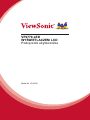 1
1
-
 2
2
-
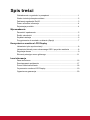 3
3
-
 4
4
-
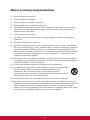 5
5
-
 6
6
-
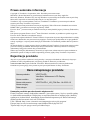 7
7
-
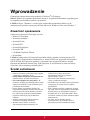 8
8
-
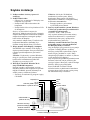 9
9
-
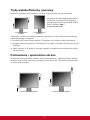 10
10
-
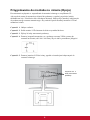 11
11
-
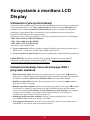 12
12
-
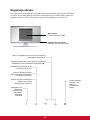 13
13
-
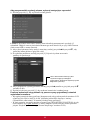 14
14
-
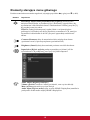 15
15
-
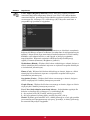 16
16
-
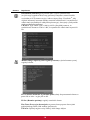 17
17
-
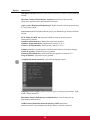 18
18
-
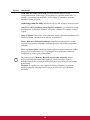 19
19
-
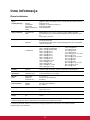 20
20
-
 21
21
-
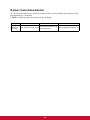 22
22
-
 23
23
-
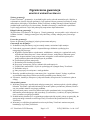 24
24
-
 25
25
-
 26
26
ViewSonic VP2770-LED instrukcja
- Kategoria
- Telewizory
- Typ
- instrukcja
- Ten podręcznik jest również odpowiedni dla